Kako zajemati, shranjevati, snemati ali prenašati pretočni zvok brezplačno
Ste se kdaj vprašali, kako bi lahko posneli ali raztrgali pesem, ki se pretaka preko interneta in računalnika brezplačno? Poskus prenosa pretakanja zvoka neposredno v računalnik je lahko precej težaven, ker imajo spletna mesta običajno različne varnostne ukrepe, zaradi česar je skoraj nemogoče, razen če ste heker..
Vendar pa je en zanesljiv način za snemanje pretočnega zvoka s katere koli spletne strani preprosto zajemanje prek zvočne kartice v računalniku. V bistvu obstajajo programi, ki lahko snemajo vse, kar se predvaja z zvočniki vašega računalnika, zato ga lahko posnamete, če ga lahko slišite. Seveda boste morali poslušati celotno pesem, saj je posnetek v živo, vendar je vsekakor veliko lažje, kot pa poskušati neposredno prenesti datoteko s spletnega mesta.
Treba je omeniti, da poskušanje zajemanja ali snemanja zvoka prek interneta lahko krši zakone o avtorskih pravicah, zato upamo, da poskušate posneti le material, ki ni avtorsko zaščiten! Tudi, odvisno od vaše zvočne kartice, lahko ali pa ne boste mogli posneti predvajanje računalnika Na srečo, obstaja način, da z uporabo moškega in moškega 1/8 v audio kablu, ki se imenuje tudi loopback kabel. Priključite en konec v vtičnico za mikrofon, drugi konec pa v vtičnico za slušalke in nato snemate.
Obstaja nekaj brezplačnih programov, ki jih lahko uporabite, čeprav je izbira zelo omejena. Omenil bom tudi nekaj programov za skupno rabo, ker imajo več funkcij. Tudi če želite samo posneti pesmi, ki jih slišite na radiu, bom omenil še eno možnost za to.
Audacity
Če še niste slišali za Audacity, je to brezplačen urejevalnik in snemalnik z odprto kodo. Prav tako je verjetno najboljši način za brezplačno snemanje zvoka, ki se predvaja v računalniku.

V bistvu morate iti v Nastavitve in spremeniti nastavitve snemanja. Kot sem omenil zgoraj, bo naprava odvisna od tega, ali vaša zvočna kartica podpira snemanje računalnika. Če ne, boste morali uporabiti kabel in spremeniti napravo. Sliši se zapleteno? To je ok, Audacity ima čudovit vodnik na celotnem spletu.
http://manual.audacityteam.org/man/Tutorial_-_Recording_audio_playing_on_the_computer
Prav tako privzeto zaradi patentov programske opreme Audacity ne more izvoziti posnetka v MP3 format. Če želite to narediti, morate namestiti kodirnik LAME MP3 za Audacity.
Obstaja veliko vaj na spletu o snemanju računalniške proizvodnje z Audacity in to je res najboljši način na koncu dneva.
Krut
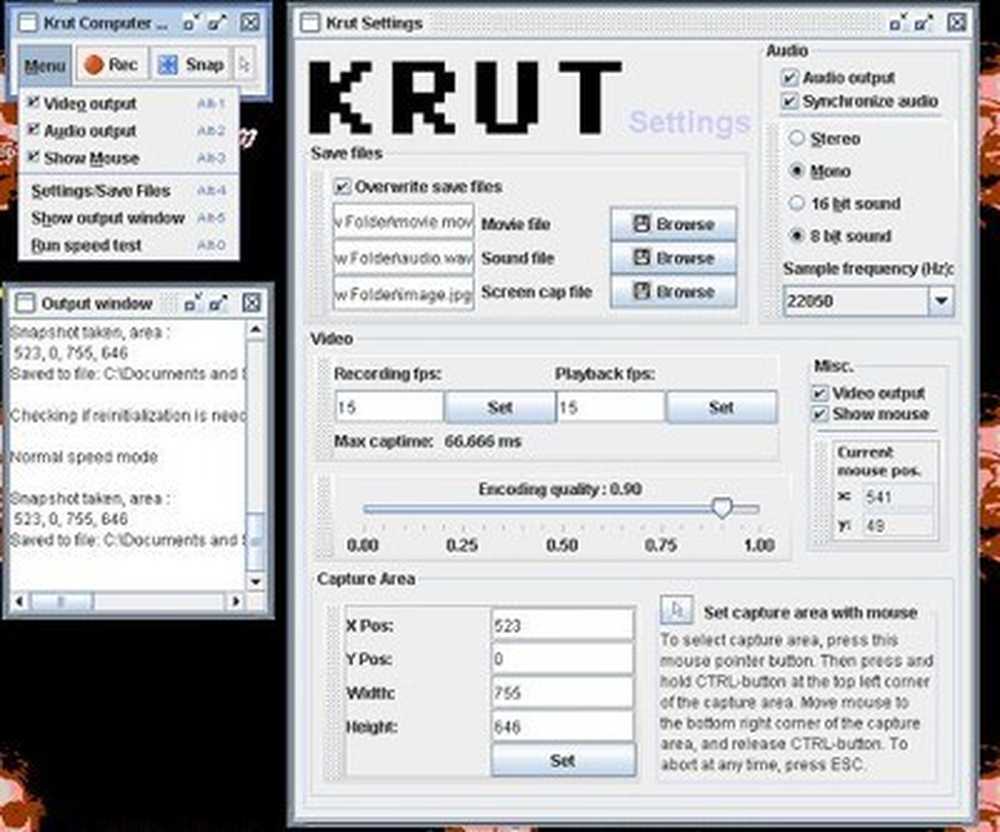
Krut je brezplačen program, ki bo snemal zvok in video v ločene datoteke, kar je zelo priročno. Zvok se snema v formatu WAV, vendar lahko vedno pretvorite med zvočnimi formati drug program. Kakovost snemanja je dobra in imajo tudi priročnik na spletu, ki pojasnjuje vse različne možnosti in funkcije.
CamStudio

CamStudio je snemalnik zaslona z odprtim izvorom, ki omogoča tudi snemanje zvoka, ki se predvaja v računalniku. Snema v AVI, kar pomeni, da boste morali uporabiti nekatere druge metode za ekstrahiranje zvoka v MP3 datoteko. To je proces v dveh korakih, vendar ni vse tako zapleteno. Audacity, CamStudio in Krut so trije dobri brezplačni programi in na dnu te objave omenjam še dva, vendar ju uporabljam kot zadnjo možnost. Razložim spodaj.
Snemanje internetnega radia
Če poslušate veliko glasbe na spletu s spletnega mesta Last.fm ali Spotify itd., Potem lahko uporabite nekaj orodij za zajem teh pesmi, ko se predvajajo, in jih pretvorite v datoteke MP3. Najprej bom omenil nekatere internetne radijske programe, ki vam omogočajo poslušanje radijskih postaj in njihovo hkratno snemanje.
ScreamerRadio
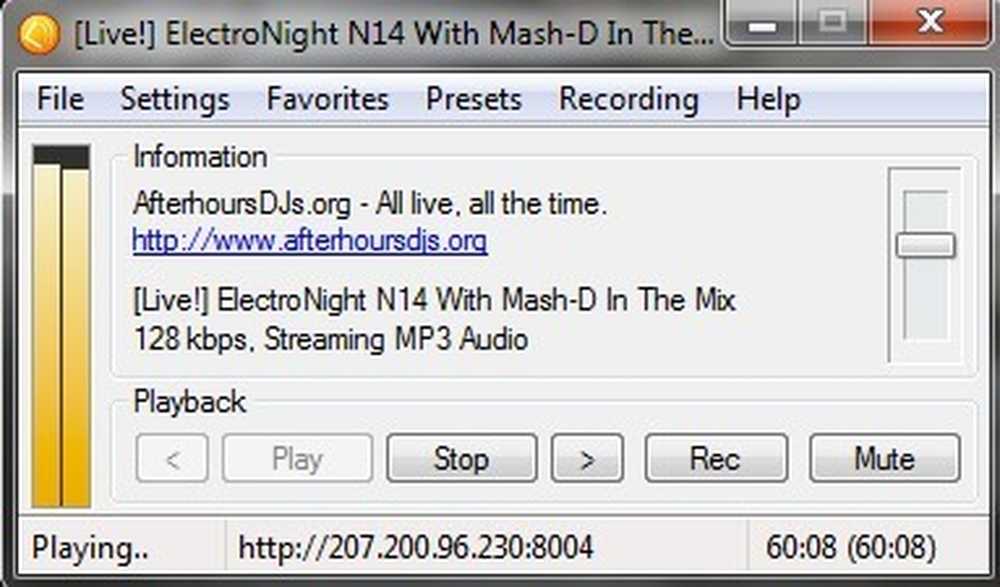
ScreamRadio je starejši program, ki vam omogoča brezplačno poslušanje do 4000 internetnih radijskih postaj na spletu. Omogoča vam tudi snemanje teh postaj, ko jih poslušate, tako da lahko posnamete svoje najljubše pesmi iz priljubljenih radijskih postaj.
Spotify Recorder

Za poslušalce Spotify lahko preizkusite Spotify Recorder. Za nastavitev je potrebno malo dela, vendar ko ga nastavite, deluje tako, kot se oglašuje. Snema neposredno z zvočne kartice in lahko dejansko doda izvajalca in informacije o skladbi. Za to ne potrebujete računa Spotify Premium.
Plačana programska oprema za snemanje
Poleg avtocesta, boste morda želeli razmisliti o porabi malo denarja, če nameravate narediti veliko snemanja. Plačane aplikacije imajo več možnosti, so bolj up-t0-datum in jih je lažje nastaviti.
Audio Hijack Pr
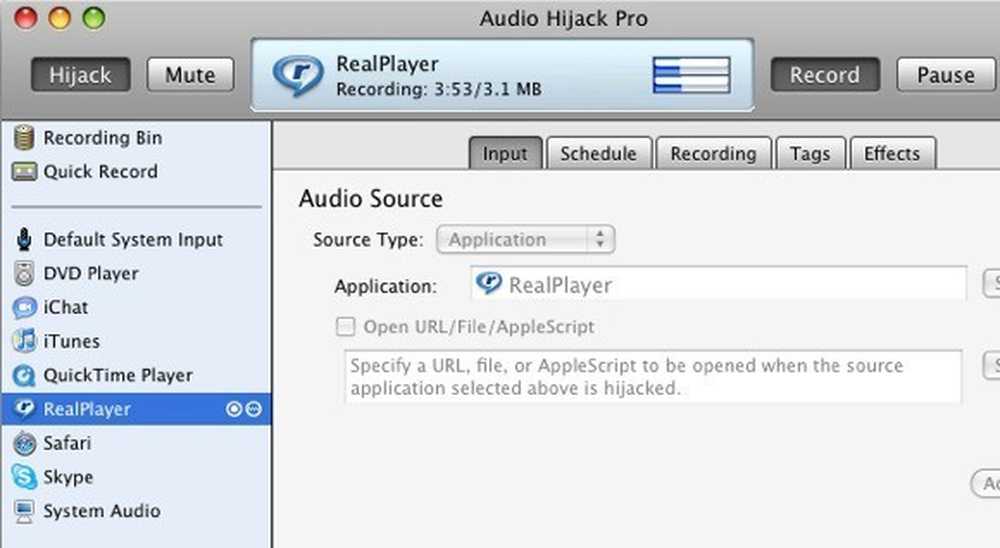
Audio Hijack Pro je najboljši snemalnik zvoka za Mac OS X. Ne samo, da lahko snemate zvok iz iTunes, QuickTime, RealPlayer, Safari, Skype, DVD predvajalnika, itd, lahko pa tudi snemate sistemski zvok. Ne samo, da lahko snema v več formatov, vključno z AAC, MP3 in WAV. To je dobil tono drugih funkcij in stane 32 $. Prav tako lahko prenesete brezplačno poskusno in uporabite vse funkcije za kratek čas, da vidite, če je vredno.
Studio WireTap
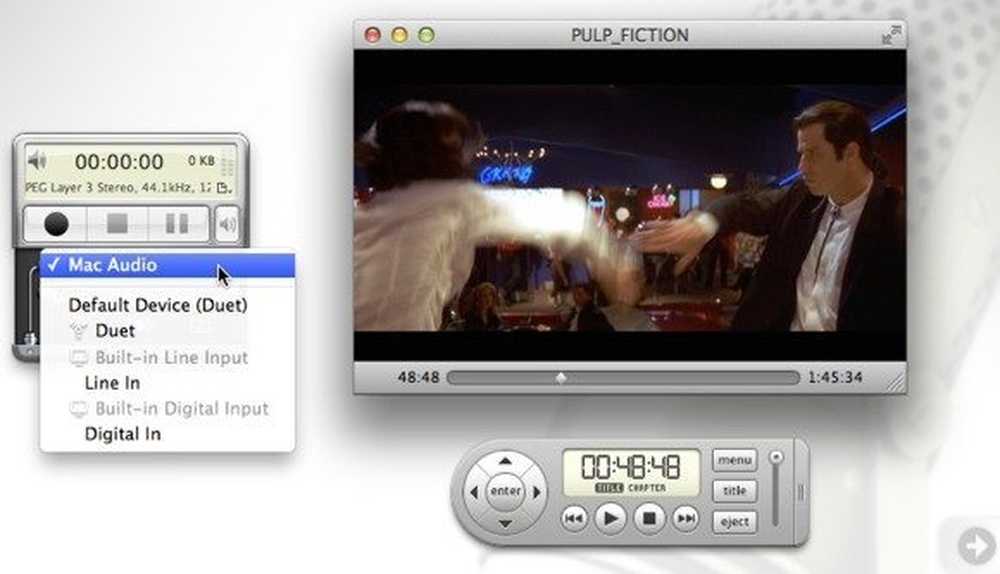
WireTap Studio je tako kot Audio Hijack Pro, razen da je malo dražji ($ 69). Prav tako ima veliko funkcij in lahko v bistvu snema vse, kar slišite na računalniku z odlično kakovostjo zvoka.
Prenosni avdio snemalnik Wondershare
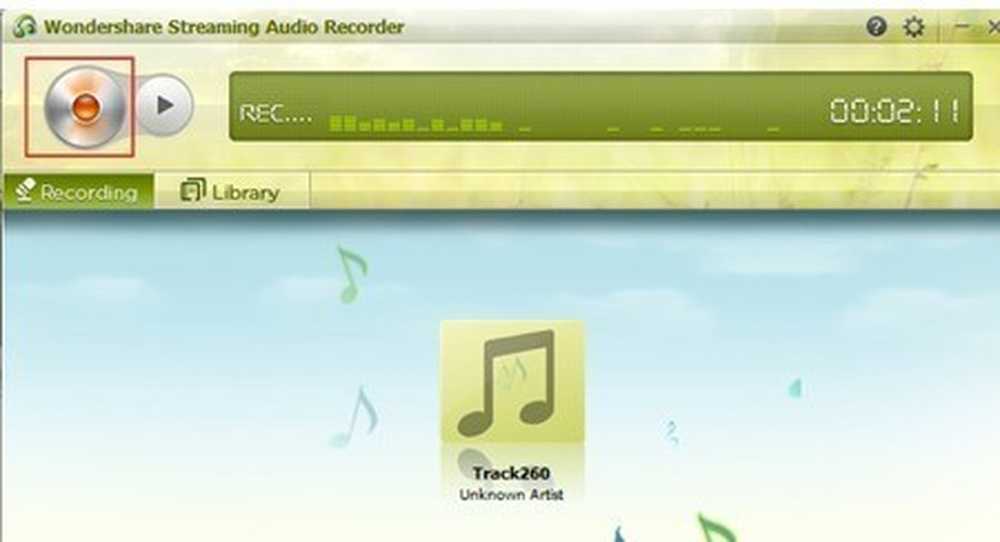
Wondershare Streaming Audio Recorder je najcenejši program, ki prihaja na 19 $. Omogoča vam snemanje iz številnih spletnih mest z glasbo in ima nekaj lepih funkcij, kot je samodejno pridobivanje informacij o izvajalcu, samodejno razdeljevanje med pesmi in celo filtriranje oglasov, ki se predvajajo pred ali po skladbi.
Možna Freeware AdWare
FreeCorder
Če imate rezervni računalnik ali prenosni računalnik, ki je nekoristen, star ali ga boste pravočasno preoblikovali, boste morda želeli na to namestiti FreeCorder. FreeCorder (Google) je priročen program za uporabo, če želite snemati glasbo, ki se večinoma predvaja prek spleta, kot je internetni radio itd..
Vendar pa je znano, da je z njo nameščena zlonamerna programska oprema / vohunska programska oprema. Uporabil sem ga že prej in dobro deluje za snemanje pretočnega zvoka, vendar ga morate namestiti samo na navideznem računalniku ali na računalniku, ki vam ni mar. Ne nameščajte ga na delovni stroj ali na računalnik s pomembnimi podatki. Osebno nisem imel nobenih težav z adware, spyware, itd, vendar so uporabniki to zagotovo prijavili.
To je eden od načinov za snemanje zvoka ali glasbe iz interneta ali računalnika, vendar je programska oprema sama po sebi malo nejasna.
MP3 Moj MP3
Uporabite lahko samostojen program MP3MyMP3 Recorder (Google it), ki je prav tako brezplačen. To je še en program, ki se zdi, da se prilega kategoriji oglasov. Ta program je zadnja možnost, če ne morete dobiti ničesar, kar sem omenil zgoraj. To omenjam samo zato, ker sem ga uporabljal in je delal zame, drugi pa so poročali o težavah z vohunskimi programi.
Tako kot FreeCorder, ta program zapisuje tudi vse, kar igrajo zvočniki vašega računalnika. Vendar, za razliko od FreeCorder, ta program zahteva, da vaš zvok NI utišan. Torej, če hočete karkoli posneti, mora biti igranje in morate biti sposobni sami slišati.
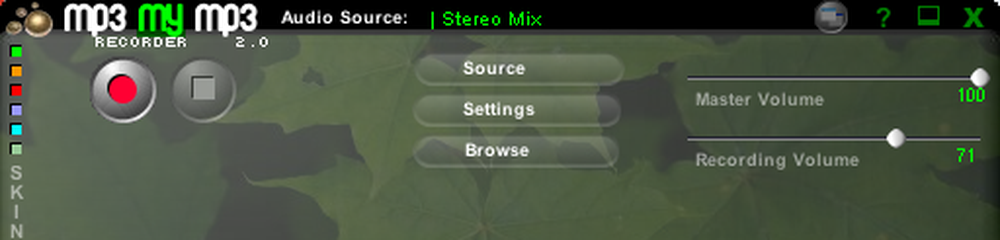
Tudi po privzetku poskuša MP3MyMP3 posneti iz vašega mikrofona in ne zvočne kartice, zato kliknite na Vir in izberite Stereo Mix kot vir zvoka. Kakovost snemanja je bila dobra in zvenela je tako kot originali, kar sem lahko povedal. Osebno med dvema, FreeCorder je bolje, vendar MP3MyMP3 je druga možnost.
Torej, to so precej vse možne načine za snemanje zvoka, ki se pretaka na vaš računalnik. Večinoma, to je samo stvar zajetja izhod iz vaše zvočne kartice Vsa vprašanja ali težave, prosimo, da komentar!




